Samsung B2100: Дополни-
Дополни-: Samsung B2100
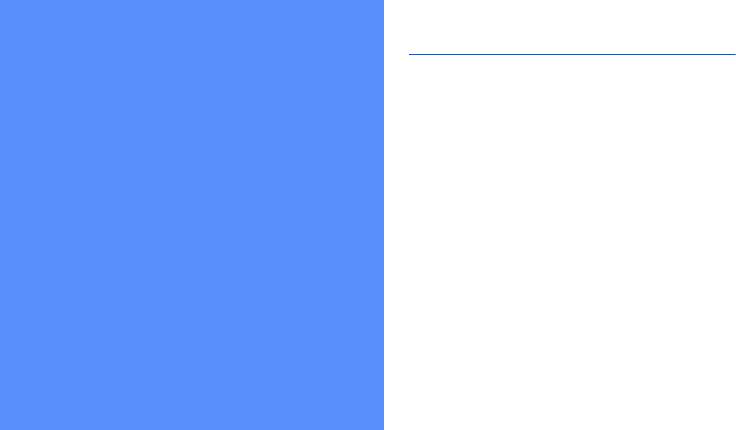
Беспроводная связь Bluetooth
Ознакомьтесь с возможностью подключения
Дополни-
телефона к другим беспроводным устройствам
для обмена данными и использования громкой
связи.
тельные
Включение беспроводной связи Bluetooth
средства
1. В режиме меню выберите пункт
Приложения
→
Bluetooth.
2.
Выберите пункт
<Опции> → Настройки.
и приложения
3.
Нажмите клавишу «вниз», чтобы выбрать
Активация.
Узнайте, как использовать дополнительные
средства и приложения мобильного телефона.
4.
Нажмите клавишу «вправо» или «влево»
для выбора пункта
Включено.
45

5. Чтобы позволить другим устройствам
3. Введите PIN-код Bluetooth телефона
обнаружить телефон, нажмите клавишу
или другого устройства (при его наличии)
«вниз» и выберите с помощью клавиш
инажмите клавишу <Да>.
«влево» и «вправо» пункт
Включено.
Процесс установки соединения будет
Если выбран пункт Другое, нажмите клавишу
завершен, когда владелец другого
«вниз» и укажите, в течение какого времени
устройства введет тот же код или
телефон будет доступен другим устройствам.
согласится установить соединение.
Дополнительные средства иприложения
6. Нажмите клавишу <Соxран.>.
Отправка данных с помощью
беспроводной связи Bluetooth
Поиск и соединение с устройствами,
поддерживающими Bluetooth
1. Выберите файл или элемент, который
необходимо отправить.
1. В режиме меню выберите пункт
Приложения
→
Bluetooth
→
Новый поиск.
2. Выберите пункт <Опции> → Отправить
визитку через или Отправить по →
2. Выберите устройство и нажмите клавишу
Bluetooth (при отправке сведений
<Выбор>.
оконтакте необходимо указать данные
для отправки).
46
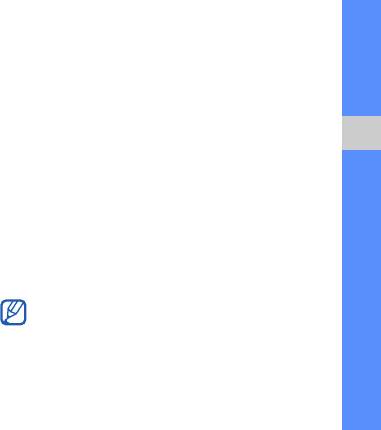
Включение режима удаленной SIM-карты:
Получение данных с помощью
беспроводной связи Bluetooth
1. В режиме меню выберите пункт
Приложения
→
Bluetooth.
1. При необходимости введите PIN-код
беспроводной связи Bluetooth и нажмите
2.
Выберите пункт
<Опции> → Настройки.
программную клавишу <Да>.
3. Нажмите клавишу «вниз», чтобы выбрать
2. При необходимости нажмите программную
Удаленный доступ к SIM.
Дополнительные средства иприложения
клавишу <Да>, чтобы разрешить прием
4. Нажмите клавишу «вправо» или «влево»
данных с устройства.
для выбора пункта Включено.
5. Нажмите клавишу <Соxран.>.
Режим удаленного доступа к SIM-карте
Чтобы использовать режим удаленной
В режиме удаленного доступа к SIM-карте
SIM-карты, необходимо установить подключение
вкачестве динамика и микрофона, по
Bluetooth с Bluetooth-гарнитурой или устройством
умолчанию, будет использован динамик
громкой связи.
имикрофон подключеной гарнитуры,
в не зависимости от того, каким образом
Необходимо разрешить использование
Вы ответили на входящий вызов
данного устройства. Для этого выберите
(используя телефон или гарнитуру).
пункт
<Опции> → Авторизовать
устройство
.
47
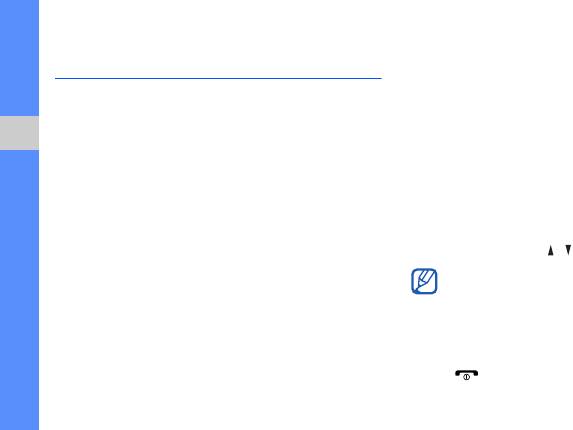
7. После выбора контактов нажмите клавишу
Активация и отправка экстренных
<Опции> → Добавить, чтобы вернуться
сообщений
всписок получателей.
При возникновении чрезвычайной ситуации
8. Выберите пункт <Опции> → Соxранить,
можно отправить экстренное сообщение
чтобы сохранить получателей.
опомощи.
9. Нажмите клавишу «вниз» и выберите
1. В режиме меню выберите пункт
Дополнительные средства иприложения
количество повторов отправки экстренного
Сообщения → Экстренные сообщения →
сообщения.
Настройки отправки.
10.Выберите пункт <Соxран.> → <Да>.
2. Нажмите клавишу «вправо» или «влево»
Для отправки экстренного сообщения клавиши
для выбора пункта Включено.
телефона должны быть заблокированы.
3. Нажмите клавишу «вниз» и клавишу
Нажмите клавишу [ / ] четыре раза.
подтверждения, чтобы открыть список
получателей.
После отправки экстренного сообщения
телефон перейдет в экстренный режим,
4. Нажмите клавишу подтверждения, чтобы
входящий вызов от получателя
открыть список контактов.
экстренного сообщения будет
5. Перейдите к контакту и нажмите клавишу
принят автоматически. Для выхода из
подтверждения.
экстренного режима нажмите клавишу
6. Выберите номер (при необходимости).
[].
48
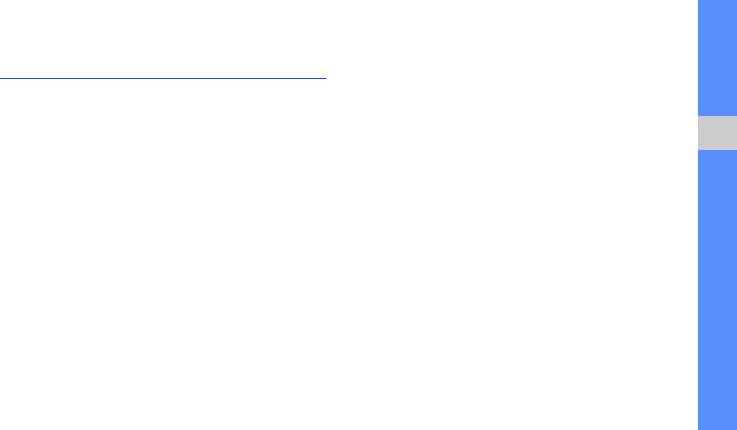
4. Нажмите клавишу «вниз» и клавишу
Включение оповещения о смене
подтверждения, чтобы открыть список
SIM-карты
получателей.
При обнаружении телефоном новой SIM-карты
5. Нажмите клавишу подтверждения,
функция оповещения о смене SIM-карты
чтобы открыть список контактов.
автоматически отправляет контактный номер
6. Выберите контакт и нажмите клавишу
двум заданным получателям, чтобы можно
подтверждения.
Дополнительные средства иприложения
было найти и вернуть телефон.
7. Выберите номер (при необходимости).
Чтобы включить оповещение о смене SIM-карты,
8. После выбора контактов нажмите клавишу
выполните следующие действия:
<Опции> → Добавить, чтобы вернуться
1. В режиме меню выберите пункт
всписок получателей.
Настройки → Безопасность →
9. Нажмите <Опции> → Соxранить,
Оповещение о смене SIM.
чтобы сохранить получателей.
2. Введите свой пароль и нажмите клавишу <
Да
>.
10.Нажмите клавишу «вниз» и введите имя
3. Нажмите клавишу «вправо» или «влево»
отправителя.
для выбора пункта Включено.
11. Выберите пункт <Опции> → Соxранить →
<Принять>.
49
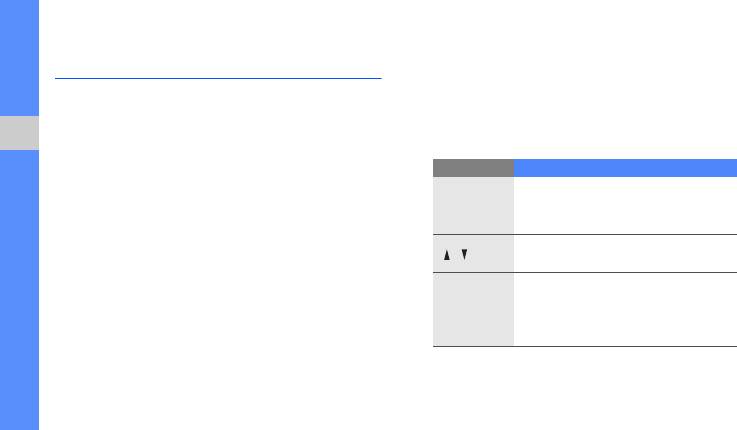
Запись и воспроизведение
Воспроизведение голосовой заметки
голосовых заметок
1. На экране диктофона выберите пункт
<Опции> → Список записей.
Узнайте, как работать с диктофоном телефона.
2. Выберите файл.
Запись голосовой заметки
3. Для управления воспроизведением можно
использовать следующие клавиши:
Дополнительные средства иприложения
1. В режиме меню выберите пункт
Приложения → Диктофон.
Клавиша Назначение
Клавиша
2. Чтобы начать запись, нажмите клавишу
Приостановка или продолжение
подтверж-
подтверждения.
воспроизведения
дения
3. Проговорите текст заметки в микрофон.
Увеличение или уменьшение
/
4. По завершении нажмите клавишу «вниз».
громкости
• Влево: прокрутка файла назад
Клавиша
• Вправо: прокрутка файла вперед
навигации
• Вниз: остановка
воспроизведения
50
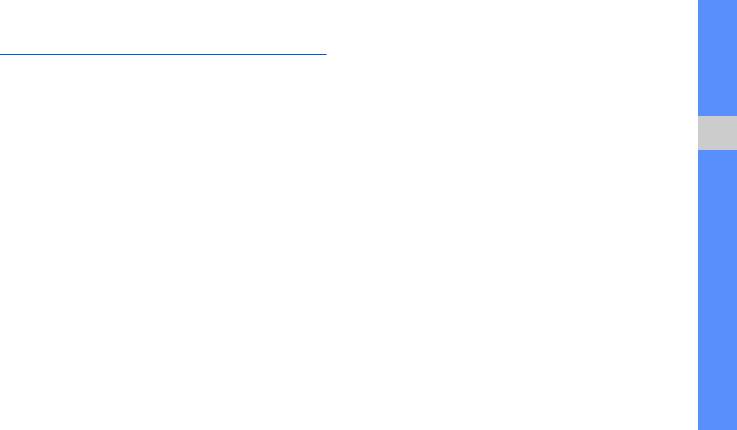
Чтобы применить эффект размытия к
Редактирование изображений
определенному фрагменту изображения,
В этом разделе описано редактирование
переместите прямоугольник или измените
изображений и применение эффектов.
его размер, затем выберите пункт
<Опции> → Готово.
Применение эффектов
7. После применения всех необходимых
1. В режиме меню выберите пункт
эффектов выберите пункт <Опции> →
Дополнительные средства иприложения
Приложения → Фоторедактор.
Сохранить как → <Да>.
2. Нажмите <Опции> → Новое фото →
8. Введите новое имя файла изображения
Открыть или Сделать фото.
ивыберите пункт <Опции> → Соxранить.
3. Выберите изображение или сделайте
Настройка изображения
новый фотоснимок.
1. В режиме меню выберите пункт
4. Нажмите клавишу <Загрузить>.
Приложения → Фоторедактор.
5. Выберите <Опции> → Эффекты →
2. Нажмите <Опции> → Новое фото →
нужный эффект.
Открыть или Сделать фото.
6. Выберите вариант эффекта, который
3. Выберите изображение или сделайте
требуется применить, и нажмите программную
новый фотоснимок.
клавишу <Готово>. Для некоторых
эффектов можно настроить уровень.
4. Нажмите клавишу <Загрузить>.
51

5.
Выберите <
Опции
>
→
Настроить
→
параметр
3. Выберите изображение или сделайте
настройки (яркость, контрастность или цвет).
новый фотоснимок.
Для автоматической настройки изображения
4. Нажмите клавишу <Загрузить>.
выберите пункт Автоуровень.
5. Выберите пункт <Опции> →
6. Выполните необходимую настройку
Трансформация → Изменить размер,
изображения и нажмите программную
Повернуть или Отразить.
клавишу <Готово>.
Дополнительные средства иприложения
6. Поверните или отразите изображение
7. По завершении настройки изображения
инажмите программную клавишу <Готово>.
выберите пункт <Опции> → Сохранить
Чтобы изменить размер изображения,
как → <Да>.
выберите размер → <Да> и перейдите
8. Введите новое имя файла изображения
кдействию 7.
ивыберите пункт <Опции> → Соxранить.
7. По завершении преобразования
изображения выберите пункт <Опции> →
Преобразование изображения
Сохранить как → <Да>.
1. В режиме меню выберите пункт
8. Введите новое имя файла изображения
Приложения → Фоторедактор.
ивыберите пункт <Опции> → Соxранить.
2. Нажмите <Опции> → Новое фото →
Открыть или Сделать фото.
52

Обрезка изображения
Вставка элементов оформления
1. В режиме меню выберите пункт
1. В режиме меню выберите пункт
Приложения → Фоторедактор.
Приложения → Фоторедактор.
2. Нажмите <Опции> → Новое фото →
2. Нажмите <Опции> → Новое фото →
Открыть или Сделать фото.
Открыть или Сделать фото.
3. Выберите изображение или сделайте новый
3. Выберите изображение или сделайте
Дополнительные средства иприложения
фотоснимок.
новый фотоснимок.
4. Нажмите клавишу <Загрузить>.
4. Нажмите клавишу <Загрузить>.
5. Выберите пункт <Опции> → Копировать
5. Выберите <Опции> → Добавить →
фрагмент.
элемент оформления (рамку, изображение,
графический элемент, смайлик или текст).
6. Поместите прямоугольник на фрагмент,
который необходимо обрезать, и выберите
6. Выберите элемент оформления
пункт <Опции> → Готово.
или введите текст.
Чтобы изменить размер или форму области
7. При необходимости переместите
обрезки, выберите пункт <Опции> →
добавленное изображение.
Изменить размер или Контур.
Чтобы повернуть изображение или изменить
7. Нажмите <Опции> → Сохранить как → <Да>.
его размер, выберите пункт <Опции> →
Изменить размер или Повернуть.
8. Введите новое имя файла изображения
ивыберите пункт <Опции> → Соxранить.
8. Нажмите <Готово> или <Опции> → Готово.
53
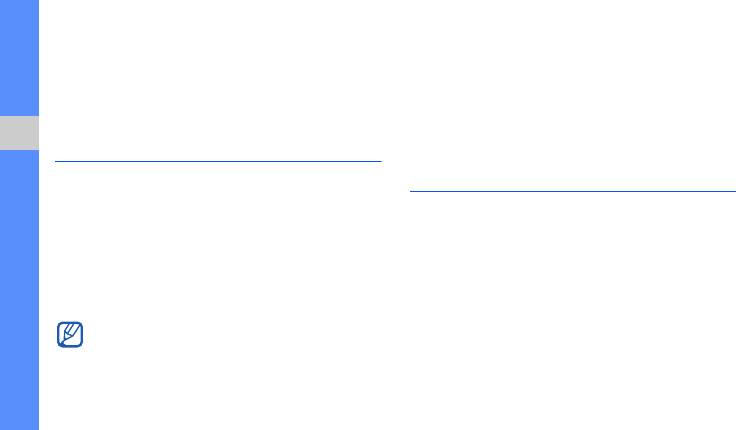
9. После добавления необходимых
Запуск приложений
элементов оформления выберите пункт
1. В режиме меню выберите пункт
<Опции> → Сохранить как → <Да>.
Приложения → Игры и приложения →
10.Введите новое имя файла изображения
приложение.
ивыберите пункт <Опции> → Соxранить.
2. Нажмите <Опции>, чтобы получить доступ
к списку параметров приложения.
Java-игры и приложения
Дополнительные средства иприложения
В данном разделе описано использование игр
Просмотр мирового времени
и приложений на основе технологии Java.
В данном разделе описано, как просматривать
Игры
время в других странах и городах, а также как
настраивать отображение мирового времени
1. В режиме меню выберите пункт
на экране телефона.
Приложения → Игры и приложения.
2. Выберите игру в списке и следуйте
Просмотр мирового времени
указаниям на экране.
1. В режиме меню выберите пункт
Список доступных игр зависит от региона
Органайзер → Мировое время.
и оператора мобильной связи. Средства
2. Перейдите к средним часам.
управления и параметры игр могут
различаться.
54
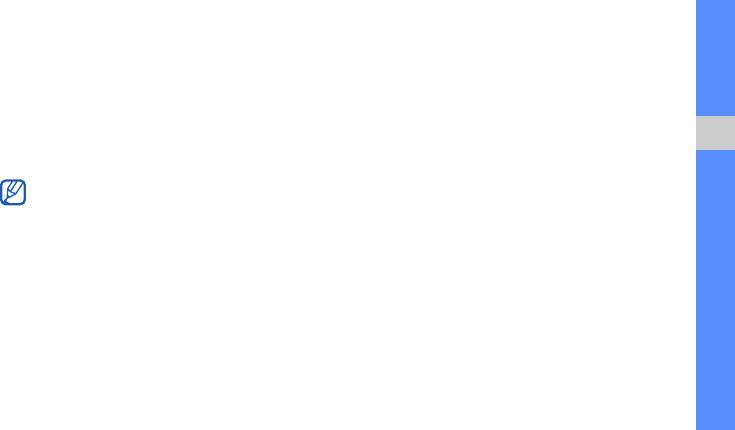
3. Выберите часовой пояс с помощью
После сохранения мировых часов выполните
прокрутки влево или вправо.
следующие действия:
4. Перейдите к нижним часам.
1. В режиме меню выберите пункт
Органайзер → Мировое время.
5. Выберите часовой пояс с помощью
прокрутки влево или вправо.
2. Перейдите к мировым часам, которые
необходимо добавить, и нажмите <Опции> →
6. Нажмите клавишу подтверждения, чтобы
Установить как вторые часы.
Дополнительные средства иприложения
сохранить мировое время.
3. В режиме меню выберите пункт
Чтобы задать переход на летнее время,
Настройки → Дисплей и подсветка →
выберите
<Опции> → Применить
Главный экран.
летнее время → часовые пояса
.
4. Нажмите клавишу «вправо» или «влево»
Добавление мирового времени
для выбора пункта Картинки.
на дисплей
5. Нажмите клавишу «вниз» для перехода
кпункту Часы и нажмите клавишу
В режиме отображения двойных часов на
подтверждения.
дисплее телефона можно просматривать
время в двух различных часовых поясах.
6. С помощью клавиш «вправо» и «влево»
выберите пункт Двойные и нажмите
<Соxран.>.
7. Нажмите клавишу <Соxран.>.
55
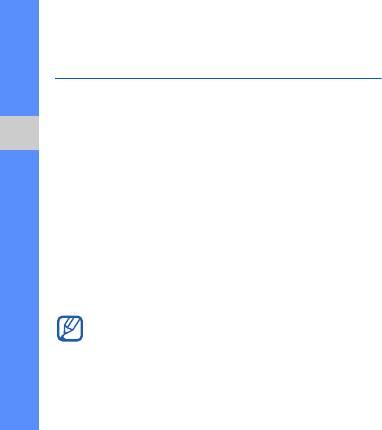
Настройка и использование
Отключение сигнала
будильника
Во время звонка будильника
• Если повтор не задан, для отключения
В данном разделе описано, как настроить
сигнала нажмите программную клавишу
будильник и управлять им.
<Да> или любую другую клавишу.
• Если задан повтор, нажмите программную
Настройка будильника
Дополнительные средства иприложения
клавишу <Да>, чтобы отключить сигнал,
1. В режиме меню выберите пункт Будильник.
либо нажмите программную клавишу
2.
Перейдите к свободной ячейке для будильника
<Пауза> или любую другую клавишу, чтобы
и нажмите клавишу подтверждения.
отключить звук до следующего повтора.
3. Установите свойства будильника.
Отключение будильника
В качестве сигнала можно выбрать звук
будильника или FM-радио.
1. В режиме меню выберите пункт Будильник.
4. Нажмите клавишу <Соxран.>
2. Выберите будильник, который требуется
или <Опции> → Соxранить.
отключить, и нажмите клавишу подтверждения.
Функция автоматического включения
3. При необходимости нажмите клавишу «вниз».
позволяет телефону автоматически
4. Нажмите клавишу «вправо» или «влево»
включаться и издавать сигнал в заданное
для выбора пункта Выключено.
время, даже если в это время телефон
выключен.
5. Нажмите программную клавишу <Соxран.>.
56
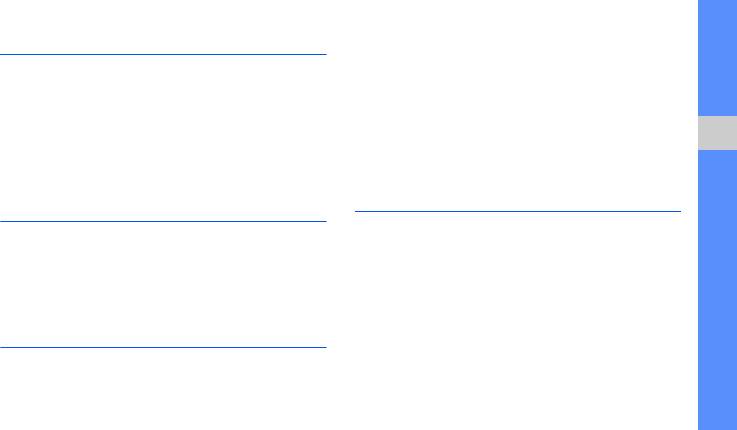
2. Нажмите клавишу <Установ.>.
Калькулятор
3. Введите часы или минуты для обратного
1. В режиме меню выберите пункт
отсчета и нажмите клавишу <Да>.
Органайзер → Калькулятор.
4. Для начала или приостановки отсчета
2.
С помощью клавиш, соответствующих кнопкам
нажмите клавишу подтверждения.
калькулятора на дисплее, можно выполнять
5. По истечении времени нажмите клавишу
основные математические операции.
Дополнительные средства иприложения
<Да>, чтобы отключить сигнал.
Пересчет валют или физических
Секундомер
величин
1. В режиме меню выберите пункт
1. В режиме меню выберите пункт
Приложения → Секундомер.
Органайзер → Конвертер → тип пересчета.
2. Нажмите клавишу подтверждения,
2. Введите валюту или единицы измерения
чтобы начать отсчет времени.
всоответствующие поля.
3. По завершении нажмите программную
клавишу <Стоп>.
Установка таймера обратного отсчета
4. Нажмите клавишу <Сброс>,
1. В режиме меню выберите пункт
чтобы сбросить время.
Приложения → Таймер.
57
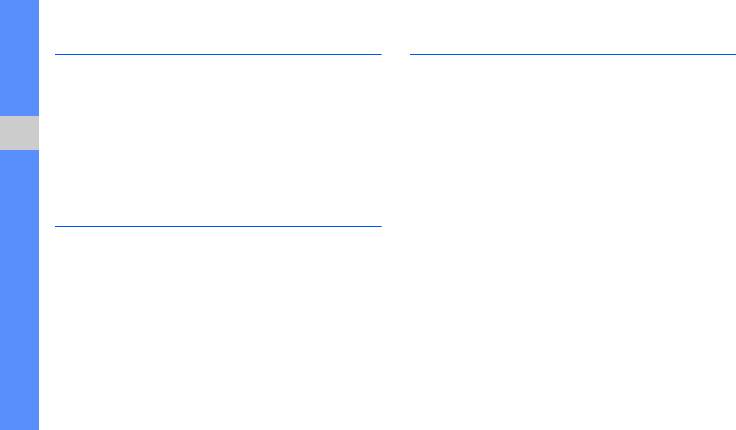
Создание задачи
Управление календарем
В данном разделе описано, как изменять вид
1. В режиме меню выберите пункт
календаря и создавать события.
Органайзер → Задача.
2. Нажмите программную клавишу <Создать>.
Изменение вида календаря
3. Введите сведения о задаче.
1. В режиме меню выберите пункт
Дополнительные средства иприложения
4. Нажмите клавишу <Соxран.>
Органайзер → Календарь.
или <Опции> → Соxранить.
2. Нажмите <Опции> → Вид → День
или Неделя.
Создание текстовой заметки
Создание события
1. В режиме меню выберите пункт
Органайзер → Заметки.
1. В режиме меню выберите пункт
Органайзер → Календарь.
2. Нажмите программную клавишу <Создать>.
2. Выберите <Опции> → Создать →
3. Введите текст заметки.
тип события.
4. Выберите пункт <Опции> → Соxранить.
3. Укажите необходимые сведения о событии.
4. Нажмите клавишу <Соxран.>
или <Опции> → Соxранить.
58
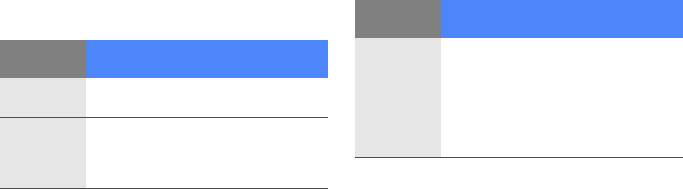
Устранение неполадок
В случае неполадок с устройством перед обращением в сервисную службу попробуйте выполнить
описанные ниже действия.
При использовании телефона на дисплее могут
Сооб-
Возможное решение проблемы
появляться следующие сообщения:
щение
Сооб-
При активированной функции
Возможное решение проблемы
проверки PIN-кода необходимо
щение
ввести PIN-код, который
Вставьте
Убедитесь в правильности
Введите
предоставляется вместе
SIM-карту
установки SIM-карты.
PIN
с SIM-картой. Отключить данную
Если включена функция
функцию можно с помощью меню
Блокировка
блокировки телефона,
Проверка PIN
.
телефона
необходимо ввести пароль
телефона.
a
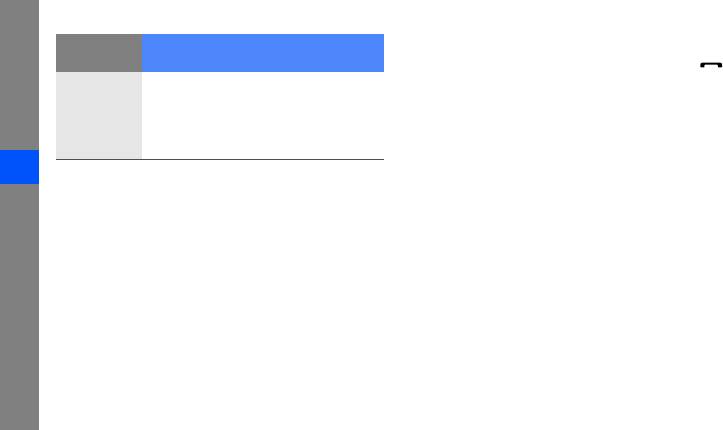
Введенный номер не вызывается
Сооб-
Возможное решение проблемы
щение
• Убедитесь, что нажата клавиша вызова: [ ].
Как правило, SIM-карта блокируется
• Убедитесь, что телефон подключен
после нескольких попыток ввода
кправильной сети.
Введите
неправильного PIN-кода. Введите
• Проверьте, не активирована ли функция
PUК
PUK-код, предоставленный
запрета вызова для данного номера телефона.
оператором мобильной связи.
До вас не могут дозвониться
На дисплее отображается «Ошибка сети» или
• Убедитесь, что телефон включен.
Устранение неполадок
«Нет сети»
• Убедитесь, что телефон подключен
•
При нахождении в зонах со слабыми сигналами
кправильной сети.
прием сигнала может прекратиться. Перейдите
• Проверьте, не активирована ли функция
в другое место и попробуйте выполнить
запрета вызова для данного номера телефона.
вызов еще раз.
Собеседник вас не слышит
• Для получения доступа к некоторым услугам
• Проверьте, не перекрыт ли доступ
требуется подключить их. Дополнительную
к встроенному микрофону.
информацию можно получить у поставщика
• Поднесите микрофон близко к губам.
услуг.
• При использовании гарнитуры проверьте
правильность соединения.
b

Телефон издает звуковые сигналы,
Аккумулятор не заряжается как следует,
мигает значок аккумулятора
или телефон иногда выключается
Аккумулятор разряжен. Замените или зарядите
• Возможно, на контакты аккумулятора
аккумулятор, чтобы продолжить использование
попала грязь. Протрите оба контакта
телефона.
чистой мягкой тканью и попытайтесь
повторно зарядить аккумулятор.
Низкое качество звука при разговоре
• Если аккумулятор не заряжается до
• Убедитесь, что доступ к внутренней
конца, утилизируйте старый аккумулятор
антенне устройства не перекрыт.
всоответствии с правилами и замените
Устранение неполадок
•
При нахождении в зонах со слабыми сигналами
его новым.
прием сигнала может прекратиться.
Телефон нагревается
Перейдите в другое место и попробуйте
выполнить вызов еще раз.
При одновременном использовании
нескольких приложений телефон потребляет
Номер, выбранный в списке контактов,
больше электроэнергии и может нагреваться.
не вызывается
Это нормально и никак не отражается
• Убедитесь, что в списке контактов сохранен
на работе и сроке службы телефона.
правильный номер.
• При необходимости введите и сохраните
правильный номер.
c
Алфавитный указатель
Bluetooth
SIM-карта 18
будильник
активация, 45
настройка, 56
SMS
передача данных, 46
остановка, 56
сообщения, 29
прием данных, 47
отключение, 56
Windows Media Player 41
FM-радио
быстрый доступ 27
автономный режим 24
прослушивание, 33
веб-браузер
сохранение радиостанций,
аккумулятор
добавление закладок, 35
зарядка, 20
44
запуск домашней
индикатор разрядки, 21
страницы, 35
Java
установка, 18
доступ к приложениям, 54
видео
запуск игр, 54
блокировка
запись, 32
см. блокировка телефона
просмотр, 33
MMS
см. сообщения,
блокировка телефона 27
визитки 38
браузер
Samsung PC Studio 41
см. веб-браузер
d

вызовы
пропущенных вызовов, 36
заставка 26
дополнительные
совершение, 28
звуки клавиш 25
вызовы, 37
удержание, 37
Интернет
дополнительные
гарнитура 28
см. веб-браузер
функции, 36
голосовые заметки
из телефонной книги, 38
изображения 51
воспроизведение, 50
вставка элементов
международные
запись, 50
оформления, 53
номера, 38
настройка, 51
многосторонние, 37
громкость
Алфавитный указатель
обрезка, 53
набор номеров
громкость во время
преобразование, 52
пропущенных вызовов, 36
разговора, 28
применение эффектов, 51
основные функции, 27
громкость звуков
ответ на дополнительные
клавиш, 25
календарь
вызовы, 37
см. средства, календарь
задачи
ответ, 28
см. средства, задачи
калькулятор
переключение на
см. средства, калькулятор
заметки
удерживаемый вызов, 37
см. текстовые или
карта памяти 22
последние набранные, 36
голосовые заметки
просмотр номеров
e

клавиши быстрого доступа
музыкальный проигрыватель
просмотр SMS, 31
см. быстрый доступ
настройка, 43
просмотр электронной
прослушивание музыки, 34
почты, 31
конвертер
синхронизация, 41
см. средства, конвертер
средства
создание списков
будильник, 56
контакты
воспроизведения, 42
задачи, 58
добавление, 31
оповещение
календарь, 58
поиск, 31
о смене SIM-карты 49
калькулятор, 57
создание групп, 39
Алфавитный указатель
конвертер, 57
профиль «Без звука» 26
конференц-вызовы
редактор изображений, 51
см. вызовы,
радио
секундомер, 57
см. FM-радио
многосторонние
таймер обратного
секундомер
мелодия звонка 26
отсчета, 57
см. средства, секундомер
мировое время
таймер
просмотр, 54
сообщения
см. средства, таймер
отправка MMS, 29
мировые часы
отправка SMS, 29
таймер обратного отсчета
отображение
см. средства, таймер
отправка электронной
двух часов, 55
обратного отсчета
почты, 29
просмотр MMS, 31
f

текст
ввод, 29
создание задач, 58
создание заметок 58
фотографии
просмотр, 32
съемка, 32
цветовая схема 27
Алфавитный указатель
шаблоны
MMS, 40
SMS, 40
вставка, 40
экстренное сообщение 48
g
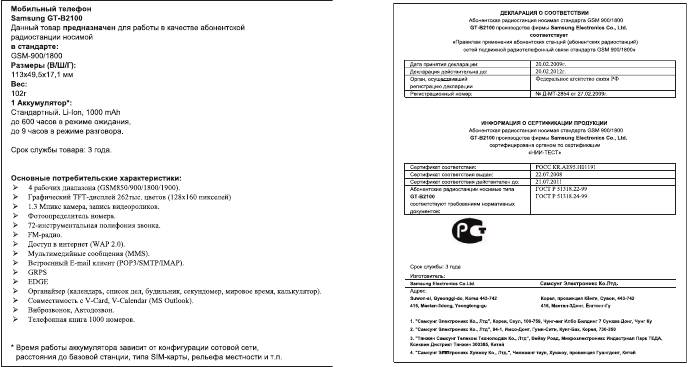
AE 95
h
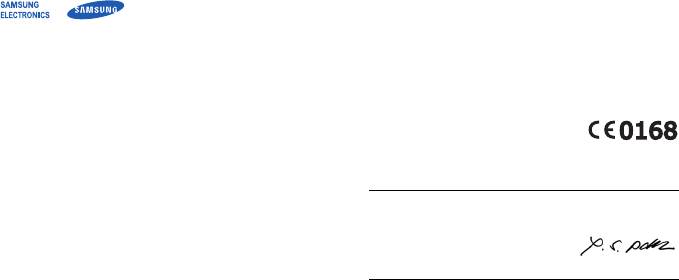
Настоящим декларируется, что [были проведены все существенные
Декларация соответствия (R&TTE)
радиотехнические тесты и что] указанное выше изделие соответствует
принципиальным требованиям директивы 1999/5/EC.
Компания,
Samsung Electronics
Процедура подтверждения соответствия, упомянутая в статье 10
и подробно описанная в Приложении [IV] директивы 1999/5/EC,
подтверждает, что данный
проводилась с привлечением следующих организаций:
BABT, Balfour House, Churchfield Road,
мобильный телефон GSM:
B2100,
Walton-on-Thames, Surrey, KT12 2TD, UK*
Идентификационный знак: 0168
к которому относится настоящая декларация, соответствует указанным
ниже стандартам и нормативным документам.
Техническ ая документация хранится в:
SAFETY EN 60950- 1 : 2001 +A11:2004
Samsung Electronics QA Lab.
EMC EN 301 489- 01 V1.6.1 (09-2005)
и предоставляется по запросу.
EN 301 489- 07 V1.3.1 (11-2005)
(Представитель в ЕС)
EN 301 489- 17 V1.2.1 (08-2002)
Samsung Electronics Euro QA Lab.
SAR EN 50360 : 2001
Blackbushe Business Park, Saxony Way,
EN 62209-1 : 2006
Yateley, Hampshire, GU46 6GG, UK
*
2009.02.27 Yong-Sang Park / S. Manager
RADIO EN 301 511 V9.0.2 (03-2003)
(место и дата выпуска)(фамилия и подпись уполномоченного лица)
EN 300 328 V1.7.1 (10-2006)
*
Не является адресом сервисного центра Samsung. Адреса и номера телефонов
сервисного центра Samsung см. в гарантийной карточке или обращайтесь по месту
приобретения телефона.

Информация, приведенная в данном руководстве, может частично не соответствовать функциям
телефона. Это зависит от установленного программного обеспечения и от оператора мобильной сети.
Printed in Korea
World Wide Web
Code No.: GH68-21735A
Russian. 04/2009. Rev. 1.0
http://www.samsungmobile.ru



